家用笔记本电脑光驱使用方法是什么?
19
2025-02-12
现在的人们越来越喜欢使用移动设备,例如手机、平板等,但有时候我们的移动设备却无法连接网络,这时候我们就需要用到笔记本电脑来开启WiFi共享网络,让手机也能顺利上网。如何使用笔记本电脑开启WiFi并连接手机呢?接下来我们就来详细介绍一下!
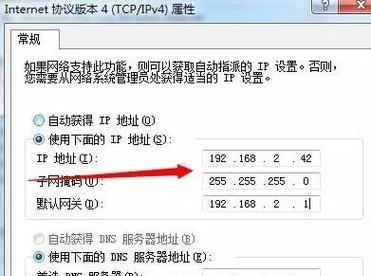
一根据自己的笔记本型号找到WiFi设置
无论是Windows还是Mac系统,都可以用笔记本开启WiFi给手机使用。我们需要在笔记本电脑上找到WiFi设置。在Windows系统上,我们可以在任务栏中找到WiFi标志图标,鼠标右键点击此图标并选择“打开网络和Internet设置”,就能进入WiFi设置页面。在Mac系统上,我们可以点击屏幕右上角的WiFi标志,并选择“打开网络偏好设置”,然后进入WiFi设置页面。
二打开“热点”设置
在WiFi设置页面中,我们需要找到“热点”或“个人热点”选项。在Windows系统上,我们可以在左侧的菜单栏中找到“移动热点”选项,然后点击“打开”按钮即可。在Mac系统上,我们可以点击“网络”选项卡,并选择“共享”选项,然后选择“Internet共享”并勾选“Wi-Fi”。
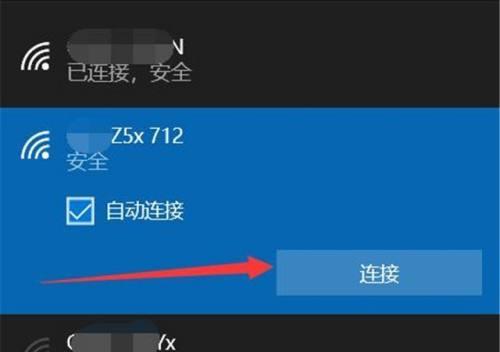
三配置WiFi名称和密码
在打开热点设置之后,我们需要配置WiFi名称和密码。WiFi名称是用于手机连接WiFi时显示的名称,我们可以按照自己的喜好来设置;而WiFi密码则是用于保护WiFi网络的安全性,建议使用强密码来保护网络安全。
四打开手机WiFi
在笔记本电脑上配置好WiFi之后,我们需要打开手机WiFi,才能连接网络。在手机上,我们可以通过下拉通知栏或者进入设置界面来找到WiFi选项,并打开WiFi功能。
五扫描可用网络
在打开手机WiFi之后,手机会自动搜索周围可用的WiFi网络。我们需要等待一段时间,让手机扫描到笔记本电脑发出的WiFi信号。

六选择笔记本电脑的WiFi
扫描到可用网络之后,手机会显示出周围的所有WiFi网络列表,我们需要找到笔记本电脑发出的WiFi信号,并选择该信号进行连接。
七输入WiFi密码
连接笔记本电脑发出的WiFi信号之后,手机会要求我们输入WiFi密码。这个密码就是我们在笔记本电脑上设置的WiFi密码,输入正确的密码后,手机就能成功连接WiFi网络了。
八手机连接成功
当手机成功连接上笔记本电脑发出的WiFi信号后,屏幕上会出现“已连接”或“已获取IP地址”的提示信息。此时,我们就可以打开手机上的浏览器或者其他应用程序,开始使用网络了。
九如何关闭热点
当我们不需要使用热点时,需要关闭WiFi共享功能。在Windows系统上,我们可以在任务栏的WiFi标志图标上右键点击,并选择“关闭热点”即可;在Mac系统上,我们可以在“共享”选项中取消勾选“Internet共享”。
十热点开启的注意事项
在使用笔记本开启WiFi共享功能时,需要注意以下几点:一是电池使用时间会缩短;二是需要耗费电脑的计算资源;三是不建议在公共场所开启热点。
十一如果无法连接WiFi
有时候,我们会遇到无法连接WiFi的情况。如果出现这种情况,可以尝试重新启动手机或笔记本电脑;或者尝试重新配置热点设置和WiFi密码等。
十二WiFi网络不稳定怎么办
如果连接的WiFi网络不稳定,可以尝试重新连接网络或者更换位置。也可以尝试使用其他的网络连接方式,例如使用数据流量等。
十三确保网络安全
在使用笔记本开启WiFi共享功能时,我们需要注意网络安全。建议使用强密码来保护WiFi网络的安全性,并且不要将热点设置为公共网络。
十四怎样优化热点设置
为了让热点设置更加稳定和快速,我们可以尝试优化热点设置。关闭不必要的应用程序、降低视频分辨率、增加内存等。
十五
通过以上步骤,我们就可以轻松地使用笔记本电脑开启WiFi共享功能,让手机也能顺利上网了。在使用WiFi共享功能时,我们需要注意网络安全和优化热点设置,让网络连接更加稳定和快速。
版权声明:本文内容由互联网用户自发贡献,该文观点仅代表作者本人。本站仅提供信息存储空间服务,不拥有所有权,不承担相关法律责任。如发现本站有涉嫌抄袭侵权/违法违规的内容, 请发送邮件至 3561739510@qq.com 举报,一经查实,本站将立刻删除。